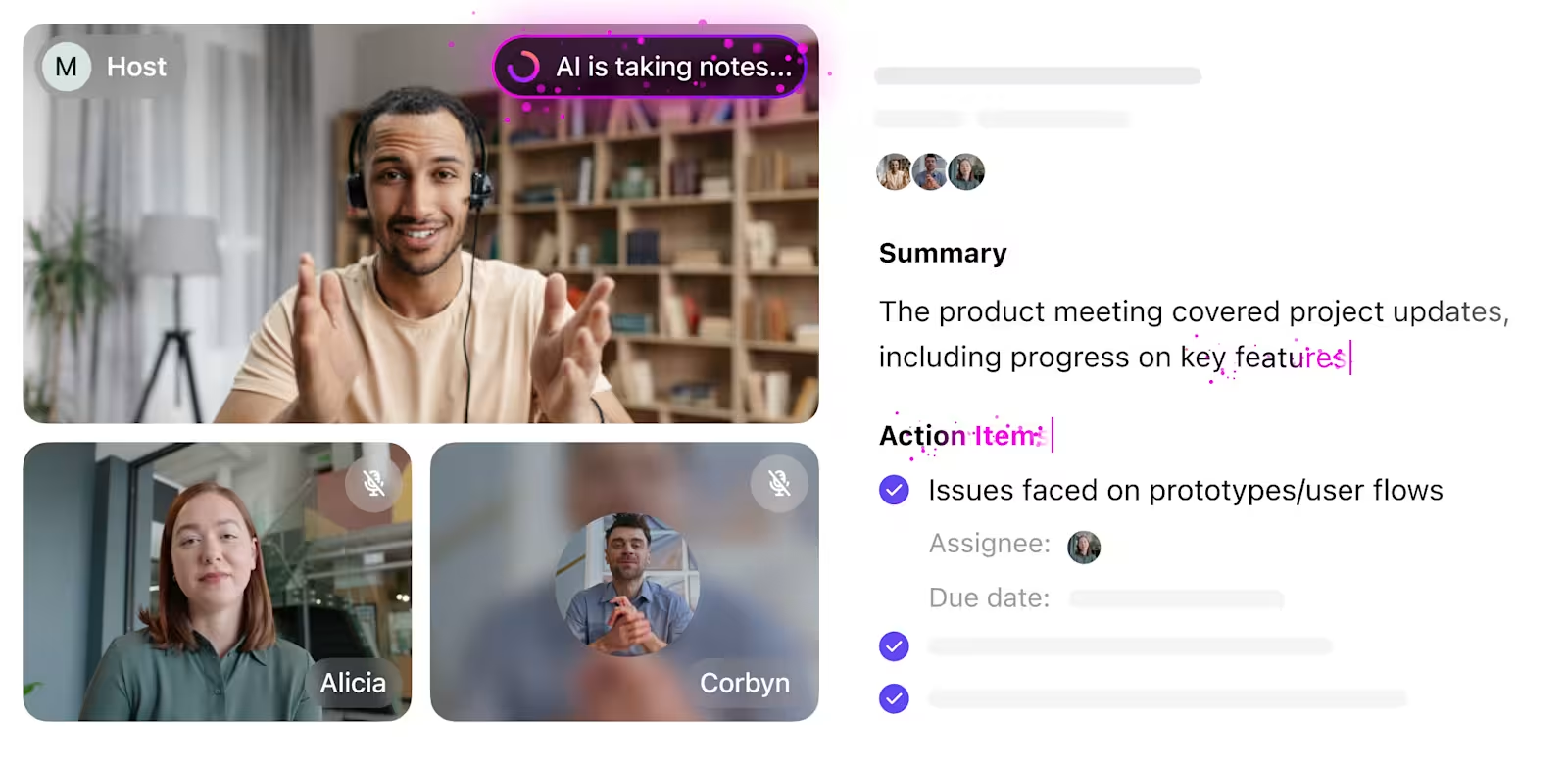적어 놓지 않으면 존재하지 않습니다.
적어 놓지 않으면 존재하지 않습니다.
사실입니다! 효과적인 노트 필기는 팀의 협업과 소통의 모양을 결정합니다.
역할 후보로서 회사에 회의 문화에 대해 물어본 적이 있습니까? 회사의 협업과 작업 관리에 대해 많은 것을 알 수 있습니다.
녹색 깃발에는 다음이 포함됩니다:
- "우리는 불필요한 회의를 없앴습니다."
- "우리는 명확한 회의 체계를 따릅니다."
- "각 회의에는 달력상의 일정뿐만 아니라 목표가 있습니다."
Microsoft Loop나 OneNote와 같은 시각적 노트 앱이 탁월한 이유입니다. 이 앱들은 생각을 정리하고, 작업을 체계화하고, 팀 협업을 가능하게 해줍니다.
그렇다면 어떤 것이 여러분의 일하는 스타일에 가장 잘 맞을까요? 이 블로그에서는 Microsoft Loop와 OneNote를 비교하여 여러분이 결정하는 데 도움을 드리고자 합니다. 노트 이상의 기능이 필요하다면, ClickUp은 작업, 문서, 공동 작업을 한 곳에서 결합합니다.
⏰ 60초 요약
| 기능 | Microsoft Loop | OneNote |
| *풍부한 멀티미디어 지원 | 다양한 멀티미디어 요소 지원 | 이미지, 오디오, 비디오 삽입 가능 |
| 고급 작업 관리 | 작업 할당 및 진행 상황 추적 포함 | 내장된 프로젝트 관리 기능이 부족함 |
| Microsoft 365 통합 | 원활한 협업을 위한 Microsoft 365 앱과의 긴밀한 통합 | Microsoft 앱과 통합되지만 더 정적임 |
| 협업 작업 공간 | 전용 프로젝트 허브와 유연한 작업 공간 제공 | 주로 개인 노트 정리용 |
| 오프라인 액세스 | 모든 기능을 사용하려면 인터넷 연결이 필요합니다 | 노트에 오프라인으로 액세스 가능 |
| AI 기반 기능 | 생산성 향상을 위한 AI 기반 개선 기능 제공 | AI 기반 기능은 포함되지 않음 |
Microsoft Loop이란 무엇입니까?
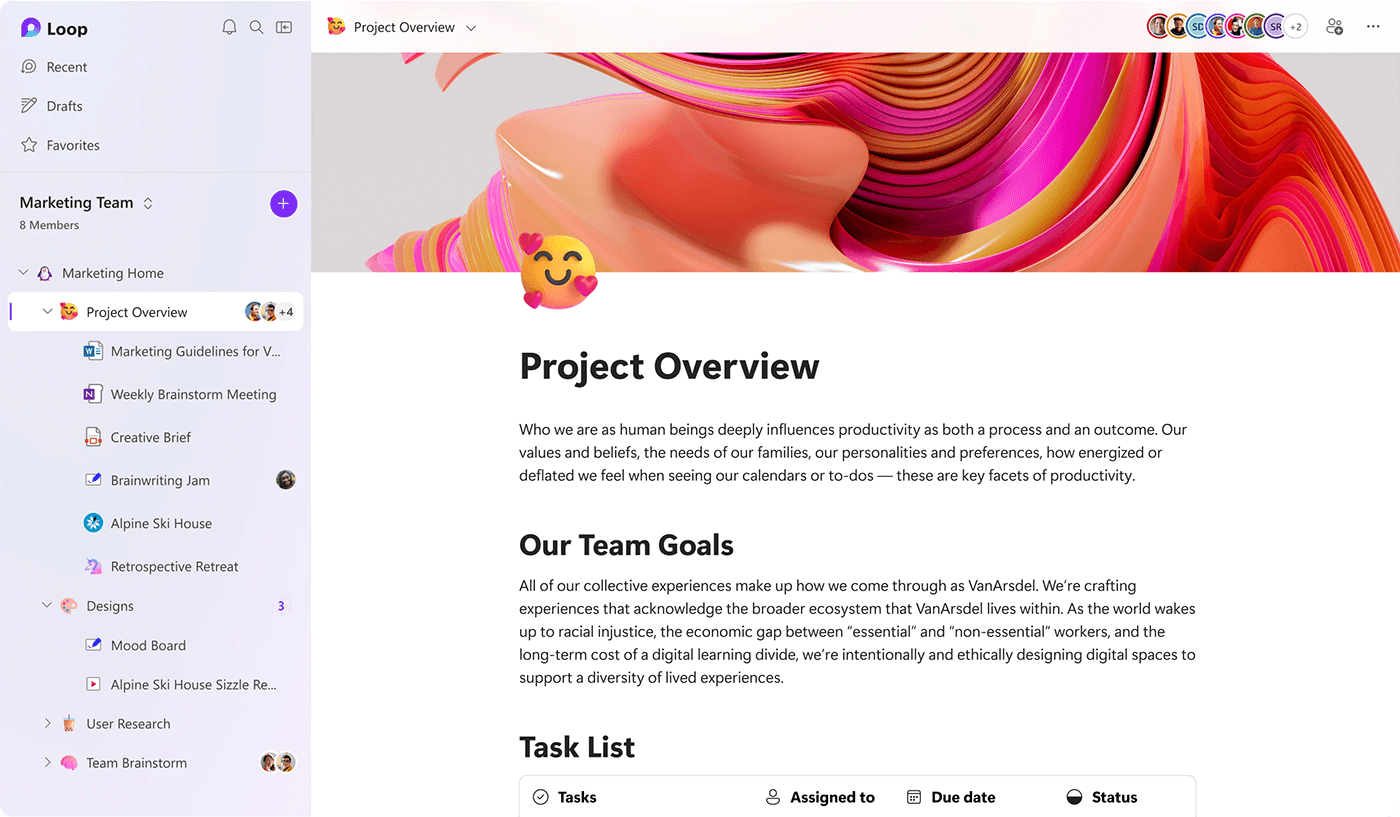
Microsoft Loop는 Microsoft 365 내의 협업 생산성 도구입니다. 이 도구를 사용하면 팀이 대화형 Loop 구성 요소를 사용하여 실시간으로 콘텐츠를 만들고 공유할 수 있으며, Teams, Outlook, Word와 같은 앱에서 원활하게 통합됩니다.
2023년 11월 15일에 소개된 Microsoft Loop는 Fluid Framework를 통해 강력한 실시간 공동 작성을 가능하게 함으로써 여러 사용자가 문서와 작업을 동시에 협업할 수 있도록 합니다.
Microsoft Loop 기능
Microsoft Loop은 모든 도구와 장치에 걸쳐 팀, 콘텐츠, 작업을 연결함으로써 팀의 공동 창작 경험을 변화시킵니다. 또한, 프로젝트가 진행됨에 따라 아이디어, 콘텐츠, 자원을 체계적으로 정리할 수 있도록 해줍니다.
기능 #1: 휴대용 빌딩 블록
루프 구성 요소는 작고 이동 가능한 콘텐츠 조각으로, 어디에 두든 최신 상태로 유지됩니다. Teams에 작업 목록을 넣거나, 이메일에 포함하거나, Word 문서에 추가하면 모든 위치에서 변경 사항이 즉시 동기화됩니다.
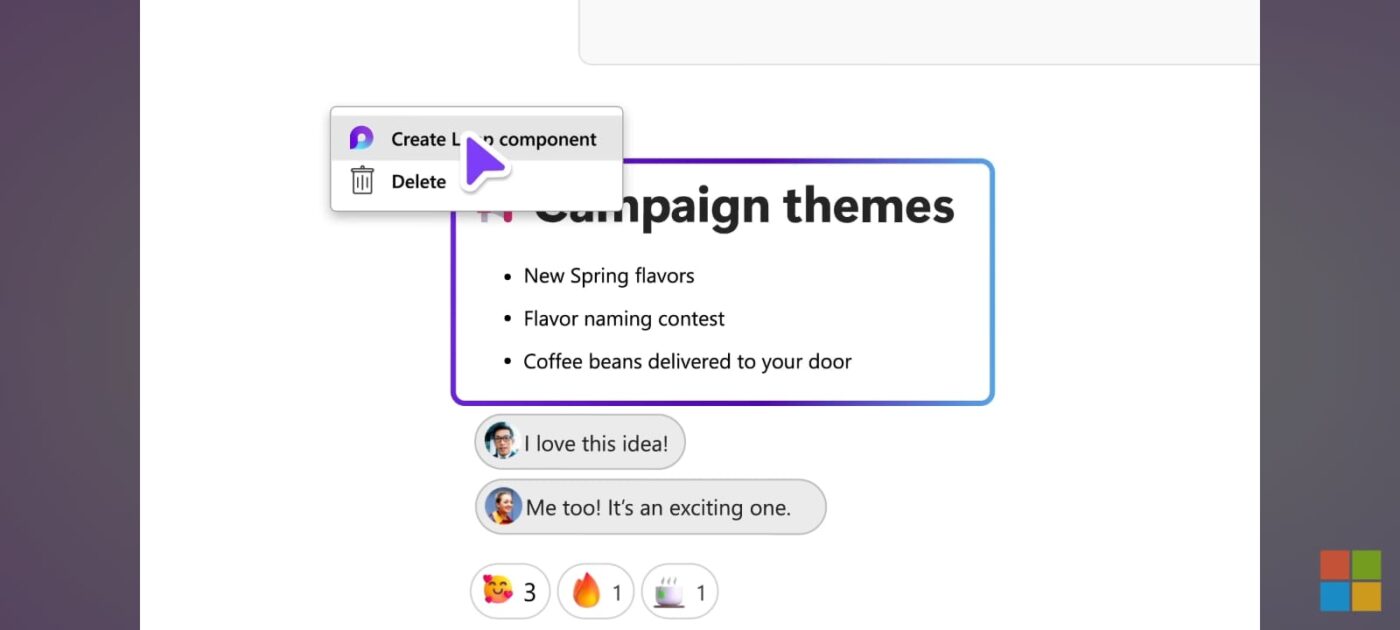
다음은 만들 수 있는 구성 요소의 목록입니다:
- 데이터 정리를 위한 테이블
- 작업 진행 상황을 추적하는 작업 보드
- 빠른 업데이트를 위한 노트
- 단계별 프로세스 체크리스트
이러한 구성 요소들이 다른 Microsoft 도구들과 어떻게 연결되는지가 매우 편리합니다. 예를 들어, 작업 목록을 만들면, 이 작업 목록은 플래너와 할 일 목록과 자동으로 동기화됩니다.
🧠 재미있는 사실: Microsoft Loop은 마법 같은 창의력 지팡이처럼 작동합니다. 🪄 "/"를 입력하기만 하면 라벨, 날짜, 이미지, 이모지, 테이블, 체크리스트 등을 즉시 추가할 수 있습니다!
기능 #2: 전용 프로젝트 hub
Loop 작업 공간은 Microsoft Loop 웹 앱을 통해 액세스할 수 있는 독립형 앱입니다. 이 앱을 사용하여 다음을 수행할 수 있습니다.
- 드래그 앤 드롭 도구를 사용하여 맞춤형 레이아웃 설정
- 프로젝트 단계별로 전용 영역 만들기
- 모든 프로젝트 자료를 하나의 가상 공간에 체계적으로 보관하세요
기능 #3: 유연한 캔버스
루프의 페이지는 필요에 따라 디지털 화이트보드처럼 기능하는 유연한 환경을 제공합니다. 사람, 작업, 링크, 데이터를 추가할 수 있으며, 모든 항목은 실시간으로 편집할 수 있습니다.
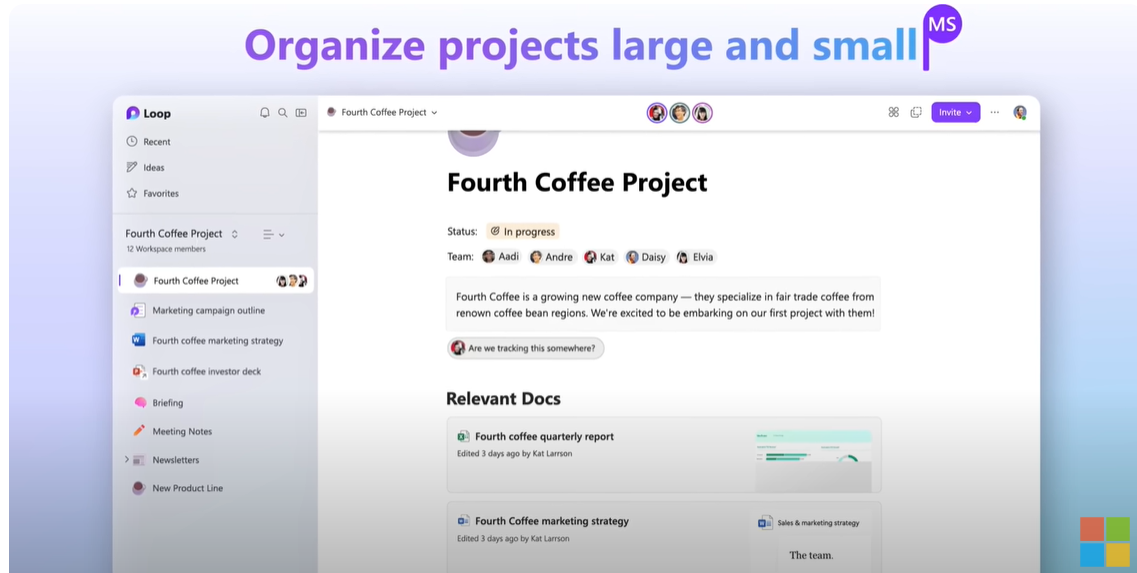
루프 페이지를 사용하면 팀은 다음을 할 수 있습니다.
- 기본적인 개요부터 시작
- 필요에 따라 구성요소 추가
- Microsoft 365 앱에서 페이지 공유
- 콘텐츠를 함께 편집하고 변경 사항을 즉시 확인
기능 #4: Microsoft 365 통합
Loop는 Microsoft 생태계 전체와 잘 어울립니다. Microsoft Teams, 문서, 스프레드시트, 프레젠테이션 등 어떤 것이든 Loop 작업 공간 내에서 쉽게 함께 작업할 수 있으며, 다양한 생산성 도구 사이의 장벽을 제거할 수 있습니다.
- Teams: 채팅에서 바로 구성 요소 공유
- Outlook: 이메일에 루프 콘텐츠 추가
- 워드(웹 버전): 문서에 루프 요소 포함
- 화이트보드: 브레인스토밍 세션 중 루프 사용

기능 #5: 실시간 업데이트
같은 페이지에 머물러 있으세요. 말 그대로. 누군가 새로운 루프 구성 요소를 편집할 때:
- 변경 사항은 모든 사용자에게 즉시 적용됩니다
- 업데이트는 구성 요소가 공유되는 모든 곳에서 동기화됩니다
- 팀원들은 항상 최신 버전을 볼 수 있습니다
Microsoft Loop 가격
- Free
📖 또한 읽어보세요: Microsoft Loop의 최고의 대안으로, 협업을 쉽게 만들어 주는
OneNote란 무엇인가요?
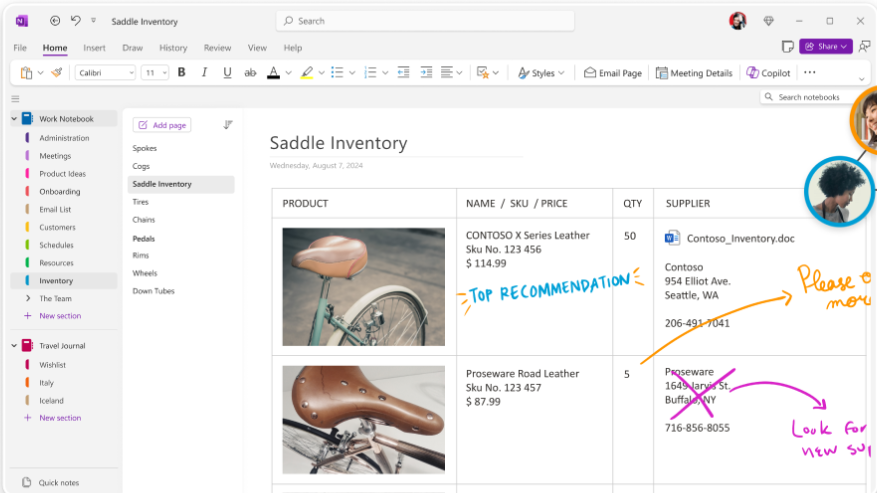
Microsoft OneNote는 여러 장치에서 정보를 캡처, 정리, 공유할 수 있는 전문 노트 앱입니다. 아이디어를 메모하고, 작업을 관리하고, 공동 작업을 할 수 있는 유연하고 통합된 작업 공간을 제공합니다.
Microsoft OneNote 기능
멀티미디어 지원, 풍부한 텍스트 형식, 다른 Microsoft 앱과의 원활한 통합과 같은 기능을 갖춘 OneNote는 개인용과 업무용 모두에 이상적입니다.
기능 #1: 자유로운 양식의 캔버스
강제적인 형식을 강요하는 표준 워드 프로세서와 달리, Microsoft OneNote는 작업할 수 있는 빈 캔버스를 제공합니다. 페이지의 아무 곳이나 클릭하여 입력, 스케치, 멀티미디어 추가 등을 할 수 있습니다. 스페이스는 여러분이 정보를 자연스럽게 정리하는 방식에 맞춰 조정됩니다.
기능 #2: 스마트한 정리
OneNote는 전통적인 바인더의 구조를 모방하여 노트를 노트북, 섹션, 페이지로 구성합니다. 업무 프로젝트용이든 개인적인 플랜용이든 여러 개의 노트북을 만들 수 있습니다. 📑
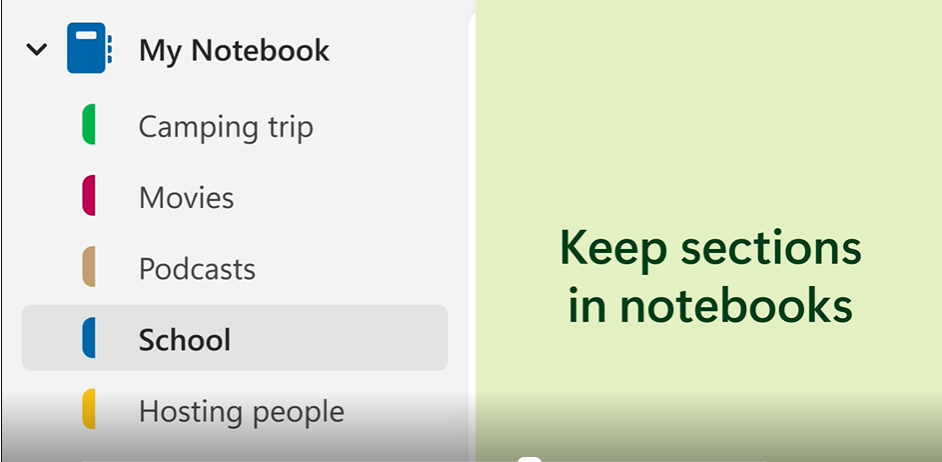
각 노트 안에 '회의 노트', '프로젝트 아이디어', '캠핑 여행' 등과 같은 섹션을 추가하고, 개별 페이지로 채울 수 있습니다. 이렇게 하면 체계적으로 정리하고 효율적으로 작업하기가 쉽습니다.
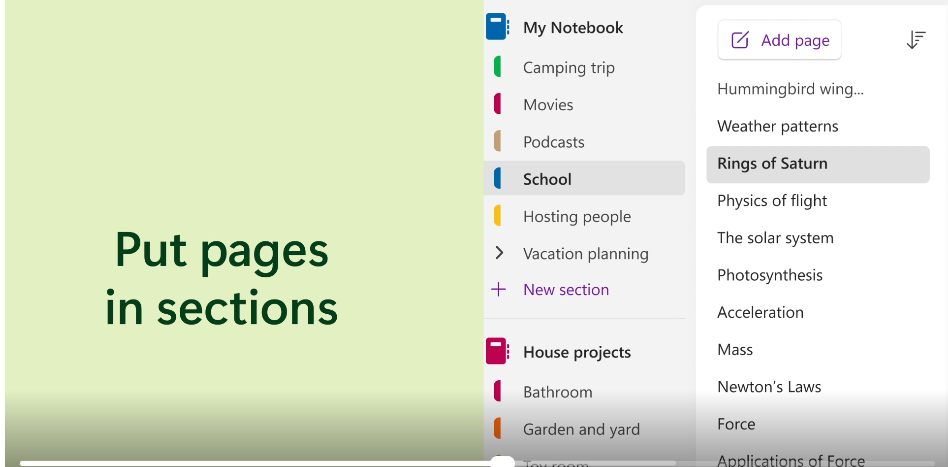
기능 #3: 풍부한 멀티미디어 지원
노트가 꼭 텍스트로만 되어야 한다고 누가 정했나요? OneNote를 사용하면 노트에 생명을 불어넣을 수 있습니다! 이미지, 테이블, 스프레드시트 데이터, 손으로 그린 스케치, 오디오 녹음, 비디오 삽입 등을 페이지에 추가할 수 있습니다.
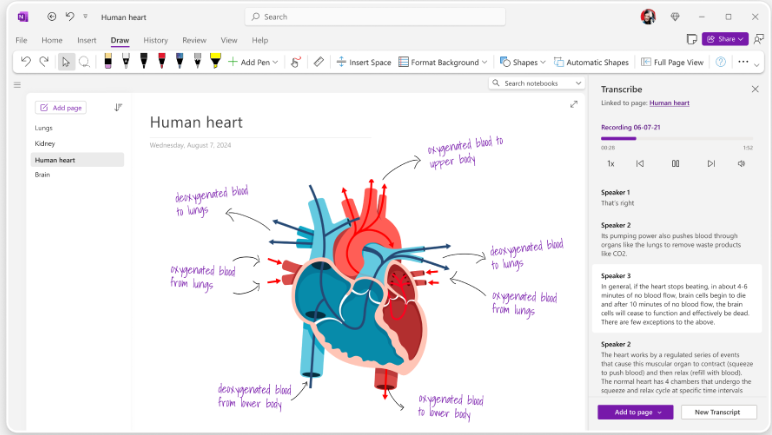
강의 내용을 캡처하거나, 튜토리얼 비디오를 저장하거나, 시각 자료를 사용하여 아이디어를 지도화할 때, OneNote를 사용하면 모든 것을 하나의 창의적이고 상호 작용하는 스페이스에 쉽게 보관할 수 있습니다.
기능 #4: 작동하는 검색
특정 노트를 찾기 위해 오랜 시간을 허비한 적이 있으신가요? 빈손으로 돌아왔던 경험 말입니다. OneNote의 강력한 검색 기능을 사용하면 단 몇 초 만에 필요한 것을 찾을 수 있습니다. 단어를 찾을 수 있습니다.
- 손으로 쓴 노트 안에
- 이미지 내부(OCR 기술 사용)
- 잊혀진 오디오 녹음 파일(음성 검색 사용)
빠른 알림부터 묻혀 있는 회의 노트까지, OneNote를 사용하면 모든 것을 쉽게 찾을 수 있으므로 검색에 소요되는 시간을 줄이고 완료되는 데 더 많은 시간을 할애할 수 있습니다.
👀 알고 계셨나요? 미국인의 26% 이상이 '거의 항상' 온라인에 접속한다고 답했습니다. 이는 일상생활에서 OneNote와 같은 디지털 노트 필기 도구의 중요성이 커지고 있음을 보여줍니다!
Microsoft OneNote 가격
- Free
- Unlimited: 사용자당 월 $6.99
- Business: 사용자당 월 $6부터 시작
- Enterprise: 맞춤형 가격 책정
📖 또한 읽어보세요: 최고의 OneNote 대안 및 경쟁사(무료 및 유료)
Microsoft Loop vs. OneNote: 기능 비교
Microsoft Loop와 OneNote 중에서 선택하려고 한다면, 팀 협업과 노트 정리에 대한 서로 다른 접근 방식을 비교하고 있을 것입니다. 올바른 선택을 할 수 있도록 두 가지의 차이점을 분석해 보겠습니다. 💁
다음은 두 가지 앱의 주요 기능을 비교한 간단한 체크리스트 테이블입니다.
| 기능 | Microsoft Loop | 원노트 |
| 실시간 공동 저자 | ✅ | ✅ |
| 무료 양식 캔버스 | ✅ | ✅ |
| 노트북 구조 | ❌ | ✅ |
| 풍부한 멀티미디어 지원 | ✅ | ✅ |
| 고급 작업 관리 | ✅ | ❌ |
| Microsoft 365 앱과의 완벽한 통합 | ✅ | ✅ |
| 협업 작업 공간 | ✅ | ❌ |
| 오프라인 접속 | ❌ | ✅ |
| 콘텐츠 전체 검색 | ✅ | ✅ |
| 노트의 버전 기록 | ✅ | ✅ |
| 태그와 정리 | ✅ | ✅ |
| 모바일 앱 지원 | ✅ | ✅ |
| AI 기반 기능 | ✅ | ❌ |
아직도 확신이 없으십니까? 두 가지 도구에 대한 보다 심층적인 이해를 돕기 위해 아래에 소개해 드립니다.
기능 #1: 목적과 핵심 기능
Microsoft Loop는 세 가지 주요 섹션에 초점을 맞추고 있습니다: 구성 요소(어디에나 삽입할 수 있는 재사용 가능한 비트), 페이지(일을 위한 유연한 캔버스), 작업 공간(모든 것이 있는 곳). 이 부분들은 팀의 필요에 따라 이동하고 변경되도록 설계되었습니다.
OneNote는 익숙한 구조를 따릅니다: 노트북에는 '섹션'이 있고, 섹션에는 '페이지'가 있습니다. 실제 노트북 시스템보다 더 고정되어 있기 때문에 정보를 깔끔하게 정리하는 데 아주 좋습니다.
🏆 우승자: OneNote는 더 친숙하고, 쉽고, 체계적인 정리 방법을 제공합니다.
기능 #2: Microsoft 365 통합 및 협업
Loop은 Word, Excel, Teams, 그리고 다른 Microsoft 365 앱에 적합합니다. 이러한 도구들에서 데이터와 콘텐츠를 가져와 실시간 협업을 가능하게 하는 중앙 작업 공간을 만들 수 있습니다.
OneNote도 연결이 가능하지만, 상호 작용이 가능한 허브보다는 내장된 문서를 저장하는 장소로 더 많이 사용됩니다. 다른 Microsoft 앱의 콘텐츠를 포함할 수는 있지만, 더 정적인 상태를 유지합니다. 여러 에디터를 처리할 수 있지만, 참고 자료를 공유하는 데 더 중점을 둡니다.
🏆 우승자: 루프의 더 깊은 통합과 실시간 협업 도구가 우위를 점했습니다.
기능 #3: 프로젝트 추적 도구
루프는 프로젝트 관리를 처리할 준비가 되어 있습니다. 작업을 할당하고, 마감일을 설정하고, 진행 상황을 모니터링할 수 있습니다. 이 기능은 여러 가지 요소가 복잡하게 얽혀 있는 프로젝트를 진행하는 팀에게 특히 유용합니다.
OneNote에는 기본적으로 프로젝트 관리 기능이 포함되어 있지 않습니다. 정보 정리 기능은 뛰어나지만, 작업과 프로젝트 타임라인을 추적하도록 설계되어 있지 않습니다.
🏆 우승자: Microsoft의 프로젝트 관리 기능을 선택하세요.
기능 #4: 개인화
루프는 창의적인 프로젝트를 진행하든 복잡한 프로세스를 관리하든, 특정 요구에 맞게 조정할 수 있는 템플릿과 구성 요소를 제공합니다.
OneNote는 미리 형식화된 템플릿도 제공하지만, 주로 노트 정리에 사용됩니다. 원하는 대로 정보를 정리할 수 있지만, 맞춤 설정이 제한되어 있어 다양한 워크플로우를 만드는 데 적합하지 않습니다.
🏆 우승자: 루프의 폭넓은 맞춤형 옵션이 우위를 점했습니다.
Microsoft Loop vs. OneNote on Reddit
우리는 Reddit을 통해 Microsoft Loop vs. OneNote 논쟁에서 사용자의 입장을 알아보고, 각 도구의 장점에 대한 많은 통찰력을 공유했습니다.
사용자는 두 도구의 협업 기능에 대해 다음과 같이 코멘트합니다.
저는 둘 다 사용하고 있습니다. 협업에는 루프를 사용하고, 그 외의 모든 것에는 원노트를 사용하고 있습니다. 원노트가 루프 통합을 지원하기 시작하면서, 두 가지의 장점을 모두 누릴 수 있게 되었습니다.
저는 둘 다 사용하고 있습니다. 협업에는 루프를 사용하고, 그 외의 모든 것에는 원노트를 사용하고 있습니다. 원노트가 루프 통합을 지원하기 시작하면서, 두 가지의 장점을 모두 누릴 수 있게 되었습니다.
또 다른 하나는 검색 기능으로 OneNote를 선호합니다:
루프는 검색 기능이 매우 부족합니다. OneNote만큼 유용하고 정확한 검색 기능을 제공하지 않습니다.
루프는 검색 기능이 매우 부족합니다. OneNote만큼 유용하고 정확한 검색 기능을 제공하지 않습니다.
또 다른 사용자는 두 가지 모두 다른 사용 사례를 제공한다고 생각합니다.
개인적인 용도로는 OneNote를 계속 사용하고, 그룹 프로젝트용 루프를 만드는 것을 고려해 볼 수도 있습니다
Microsoft의 최고의 대안, ClickUp을 만나보세요. Loop vs. OneNote
Microsoft Loop와 OneNote가 인상적이라고 생각하신다면 ClickUp이 어떤 기능을 제공하는지 확인해 보세요.
ClickUp과 Microsoft Loop 및 OneNote 를 비교할 때, ClickUp은 Loop의 협업과 OneNote의 정리 기능을 결합하여 주목을 받고 있습니다.
ClickUp, 일을 위한 모든 것 앱, 혼자 힘으로 프로젝트를 관리하고, 노트를 적고, 마감일을 추적하고, 여러분의 작업 스타일과 구체적인 필요에 맞는 세부적인 워크플로우를 만듭니다.
과제를 추적해야 하는 학생이든, 우선순위를 조정해야 하는 소규모 비즈니스 소유자이든, 프로젝트를 조정해야 하는 대규모 팀의 일원이든, ClickUp이 도와드립니다!
📮ClickUp Insight: 할 일 목록이 제대로 작동한다고 생각하십니까? 다시 생각해 보십시오. 저희 설문조사에 따르면 전문가의 76%가 작업 관리를 위해 자체적인 우선순위 시스템을 사용한다고 합니다. 그러나 최근 연구에 따르면 근로자의 65%가 효과적인 우선순위 지정 없이 고가치 작업보다 쉬운 작업에 집중한다고 합니다.
ClickUp의 작업 우선순위 기능은 복잡한 프로젝트를 시각화하고 처리하는 방식을 변화시켜 중요한 작업을 쉽게 강조 표시합니다. ClickUp의 AI 기반 워크플로우와 맞춤형 우선순위 플래그를 사용하면 항상 무엇을 먼저 처리해야 하는지 알 수 있습니다.
ClickUp이 다른 앱과 다른 점이 무엇인지 궁금하신가요? 그럼 한 번 살펴보겠습니다.
ClickUp의 One Up #1: ClickUp 문서
ClickUp Docs를 사용하면 팀워크가 훨씬 쉬워집니다. 실시간 문서 편집 기능을 사용하면 작업 항목을 할당하고, 댓글에 팀원들을 태그하고, 텍스트를 작업으로 변환하여 문제 없이 책임을 위임할 수 있습니다.
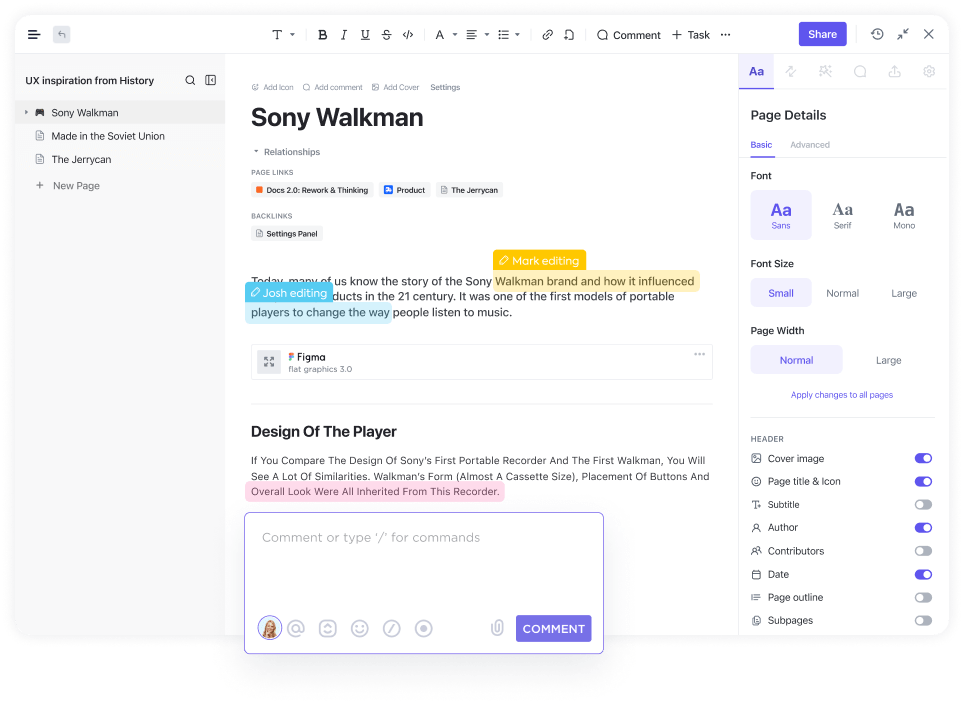
좀 더 세련된 것이 필요하십니까? 중첩된 페이지, 테이블, 즉시 사용 가능한 템플릿과 같은 직관적인 도구를 사용하여 검증된 위키, 연구 로드맵 또는 세부적인 문서를 작성하십시오.
연구 및 작업 관리 소프트웨어는 고급 형식을 지원하여 색상 코드 배너와 구문 강조 코드 블록을 제공하므로 ClickUp은 창의적이고 기술적인 프로젝트에 이상적입니다.
또한, 프라이버시 설정을 통해 문서를 보거나 편집할 수 있는 사람을 제어할 수 있어, 민감한 정보를 안전하게 보호하고 외부 팀과의 협업을 가능하게 합니다. 🤝
💡 빠른 해결 방법: ClickUp 문서를 사용하면 단일 페이지 내에 무제한 하위 페이지를 포함할 수 있습니다. 원활한 구성을 위해 세부적인 계층 구조를 만드세요.
📖 또한 읽어보세요: 최고의 팀 협업 소프트웨어 도구
*clickUp 문서에서 더 사랑할 만한 것
- 맞춤형 페이지 세부사항: 노트를 작성하는 동안 문서의 단어 수와 읽기 시간을 추적합니다. 저자 이름, 생성 날짜, 고정 콘텐츠 테이블, 표지 이미지 등과 같은 속성을 포함하거나 제외하여 페이지 세부사항을 조정할 수도 있습니다. ✅
- 집중 모드: 방해 요소를 제거하고 보다 간결한 글쓰기 경험을 즐기세요 ✅
- 오프라인 모드: 오프라인 모드를 사용하면 언제 어디서나 노트를 작성할 수 있으며, 온라인으로 돌아오면 변경 사항을 ClickUp에 원활하게 동기화할 수 있습니다. ✅
- 문서 보관: 문서를 분류하고 거의 사용하지 않는 문서는 보관하세요. 태그를 사용하면 빠르게 검색할 수 있습니다. ✅
- 문서 템플릿: ClickUp의 방대한 사전 제작 템플릿 라이브러리에서 선택하거나 처음부터 맞춤형 템플릿을 만들 수 있습니다. ClickUp의 회의 노트 템플릿으로 시작해 보세요! ✅
💡 전문가 팁: ClickUp 문서 기능을 이용하면, 한 페이지 안에 무제한으로 하위 페이지를 만들어 복잡한 계층 구조를 구축하고, 일을 완벽하게 정리할 수 있습니다!
ClickUp의 One Up #2: 메모장
프로젝트 관리와 함께 개인 노트 작성을 빠르게 하고 싶으십니까? ClickUp 메모장은 개인적인 메모와 원활한 작업 생성을 결합하여 디지털 노트에 대한 새로운 시각을 제공합니다.
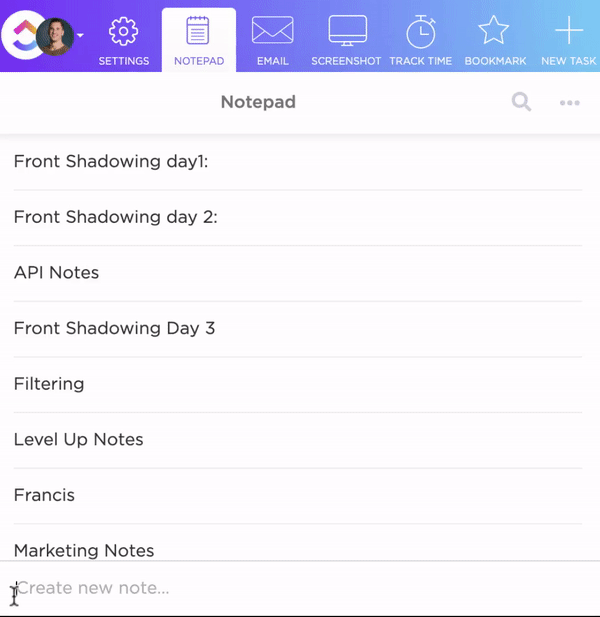
ClickUp 작업 공간에서 오른쪽 상단의 빠른 작업 메뉴를 통해 메모장을 열 수 있습니다. 도구 모음에 고정하면 이동 중에도 아이디어를 캡처할 수 있습니다.
예시를 통해 설명해 보겠습니다.
*클라이언트와의 통화 중 노트 필기하기
- 오른쪽 상단 도구 모음의 빠른 작업 메뉴에서 ClickUp 메모장 열기
- 노트의 이름을 지정하세요(예: '클라이언트 회의 – 웹사이트 재설계')
- 서식 있는 텍스트 에디터를 사용하여 노트 입력을 시작하세요
- /attach를 사용하여 모형이나 스크린샷과 같은 첨부 파일을 추가합니다
노트를 작업으로 변환
통화 후에는 다음을 할 수 있습니다.
- 노트에서 중요한 부분을 선택하세요
- '작업으로 변환'을 클릭하세요
- 작업 공간에서 작업을 배치할 위치를 선택하세요
- 마감일을 추가하고 팀원 배정
그뿐만이 아닙니다! 노트는 개인적인 것이므로, 다른 사람이 볼 수 없습니다. ClickUp 메모장을 사용하면 작업 공간의 가시성에 대한 걱정 없이 안전하게 노트를 보관하고 아이디어를 자유롭게 브레인스토밍하거나 개인적인 알림을 보관할 수 있습니다.
빠른 메모를 작업 항목으로 바꾸고 싶을 때 진정한 마법이 일어납니다. 노트에서 좋은 아이디어를 발견하셨습니까? 작업 공간에서 필요한 곳에 클릭 한 번으로 작업을 만들어 보세요.
텍스트 도구 모음과 슬래시 명령어를 사용하여 노트를 꾸미세요.
- 서식 있는 텍스트 형식
- 이미지, 비디오 등의 파일 첨부 파일
- 빠른 할 일 체크리스트
- 정보를 정리하는 테이블
- Google 스프레드시트 또는 문서 내장
💡 전문가 팁: Chrome용 ClickUp 확장 프로그램을 다운로드하여 검색하는 동안 노트를 캡처하세요. 여러 개의 탭이나 창을 전환하지 않고도 연구 내용이나 영감을 저장하는 데 적합합니다.
ClickUp One Up #3: AI 노트 필기 도구
회의의 진정한 잠재력을 잠금 해제하세요. ClickUp의 AI 노트 테이커는 노트에서 10배 더 많은 실행 가능한 통찰력을 제공합니다
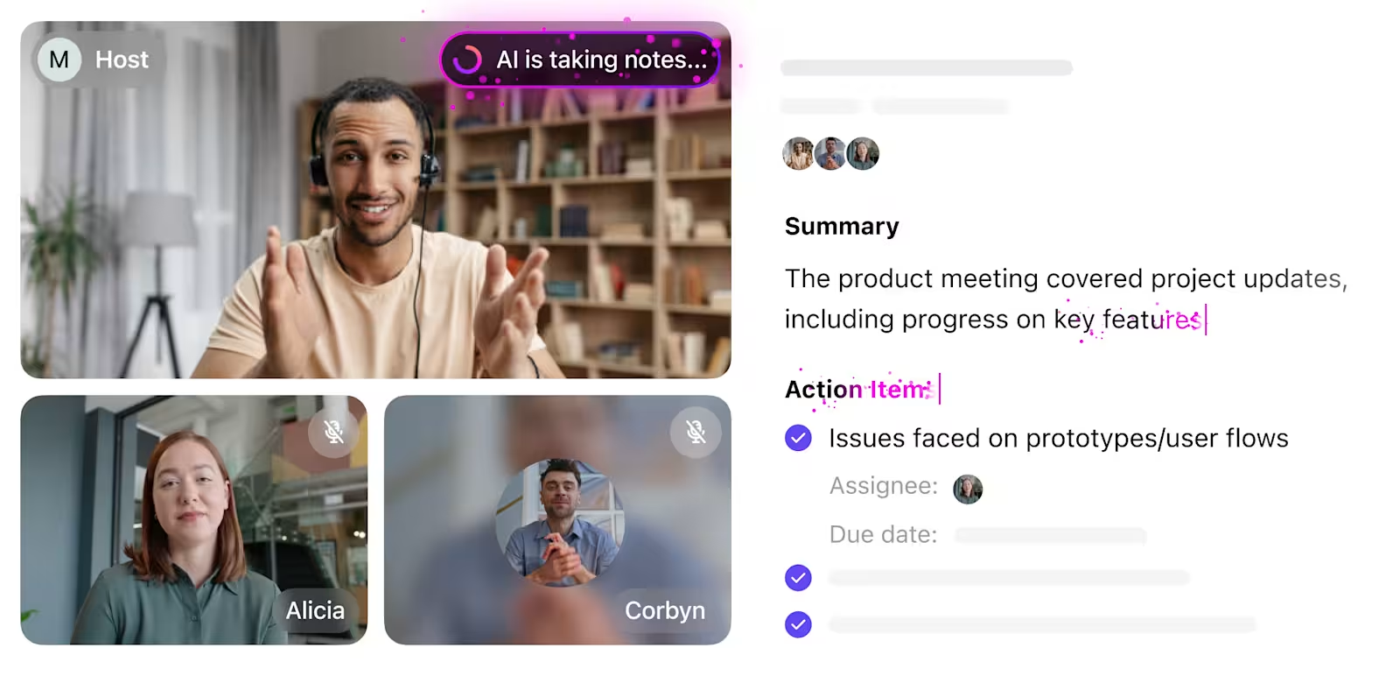
솔직히 말해서, 때로는 회의가 흐릿하게 느껴질 때가 있습니다. AI 노트 테이커가 이 문제를 해결합니다.
- 모든 의사 결정을 기록하므로, 그 자리에 없었던 사람들(또는 있었지만 딴생각을 하고 있었던 사람들)에게 그들이 놓친 것을 정확히 알려줄 수 있습니다. ✅
- 모호한 '나중에 처리하자'는 말을 실제 작업으로 바꾸고, 관련 사람들에게 할당합니다. ✅
- 모든 작은 조각들을 연결해 주므로, 아주 작은 세부 사항 하나를 찾아야 할 때마다 전체 회의를 다시 겪을 필요가 없습니다. 기본적으로, 그것은 회의로 인한 그라운드호그 데이를 방지합니다. ✅
ClickUp One Up #4: ClickUp 화이트보드
Microsoft Loop와 OneNote를 비교할 때, 대화의 중심은 주로 각 프로그램이 협업과 아이디어 구성을 얼마나 잘 처리하는지에 관한 것입니다.
그런데 이 두 가지 영역에 새로운 관점과 가능성을 가져다주는 도구가 있다고 하면 어떨까요? ClickUp 화이트보드를 소개합니다 !
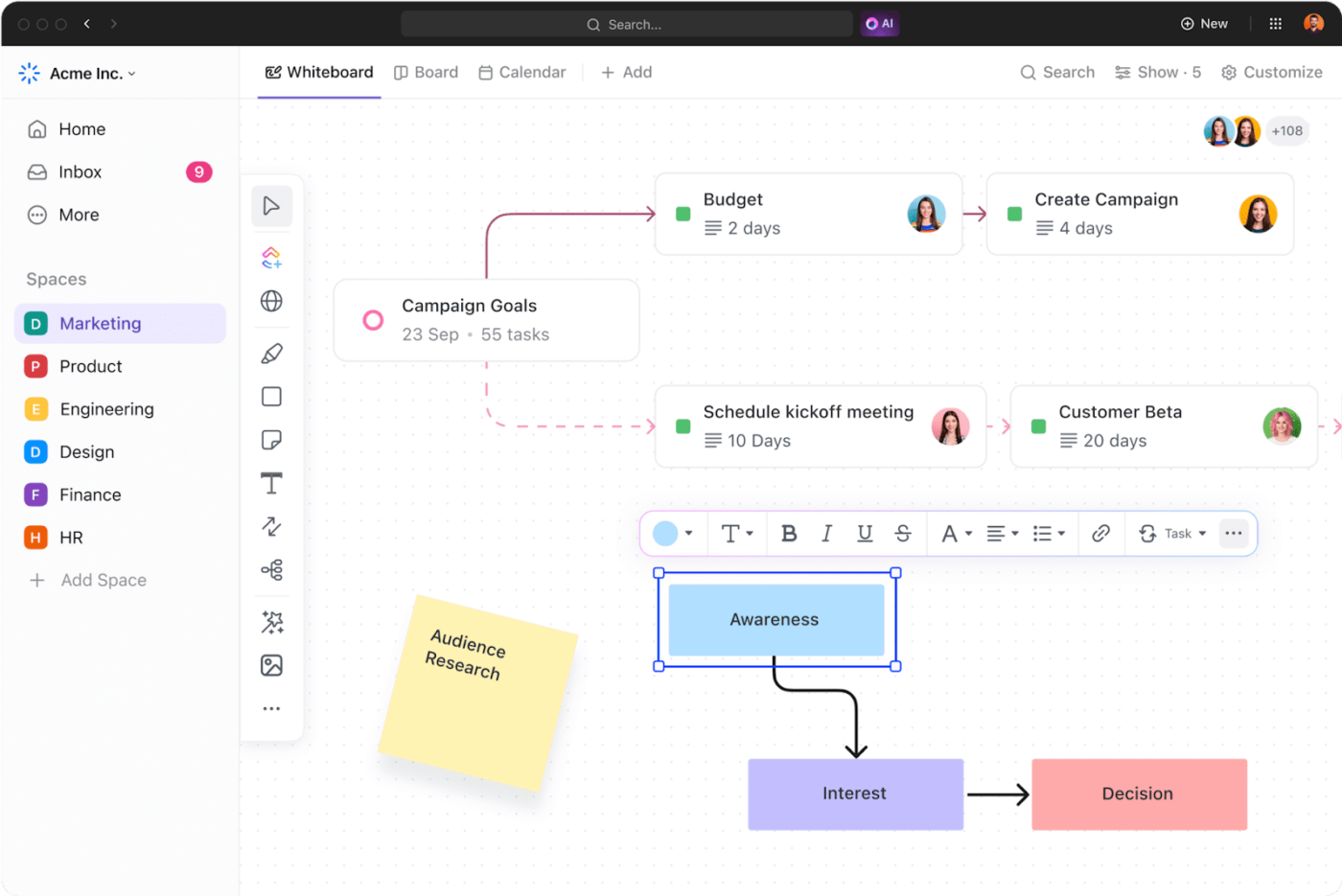
ClickUp 화이트보드는 팀이 공유된 시각적 스페이스에서 아이디어, 전략, 워크플로우를 지도화할 수 있는 역동적이고 상호작용적인 캔버스를 제공함으로써 노트 필기를 혁신합니다.
ClickUp 화이트보드는 기본적인 그리기 도구를 넘어, 색상 변경, 텍스트 스타일 추가, 아이디어가 모양을 갖추면서 요소를 한 유형에서 다른 유형으로 변환하는 등 다양한 형식 옵션을 제공합니다. 간단한 클릭 한 번으로 브레인스토밍한 제품 기능 아이디어를 추적 가능한 작업으로 변환하거나 프로젝트 일정에 타임라인을 연결할 수 있습니다.
ClickUp 화이트보드가 아이디어를 실현하는 데 어떻게 도움이 되는지 실제 사례를 살펴보겠습니다.
📌 회의 노트용 새 화이트보드 만들기
📌 키 토론 포인트를 스티키 노트에 추가
📌 다른 색상을 사용하여 항목을 분류하세요. 긴급한 항목은 빨간색, 장기적인 플랜은 파란색
📌 화살표를 사용하여 관련 아이디어를 연결합니다
📌 중요한 작업 항목을 화이트보드에서 바로 작업으로 변환
이러한 기능들을 결합할 때 진정한 힘이 발휘됩니다. 제품 팀은 도구를 전환하지 않고도 사용자 흐름을 스케치하고, 연구 결과를 노트에 추가하고, 기능 간의 연결을 그리고, 승인된 아이디어를 개발 작업으로 전환할 수 있습니다.
ClickUp One Up #5: ClickUp Brain
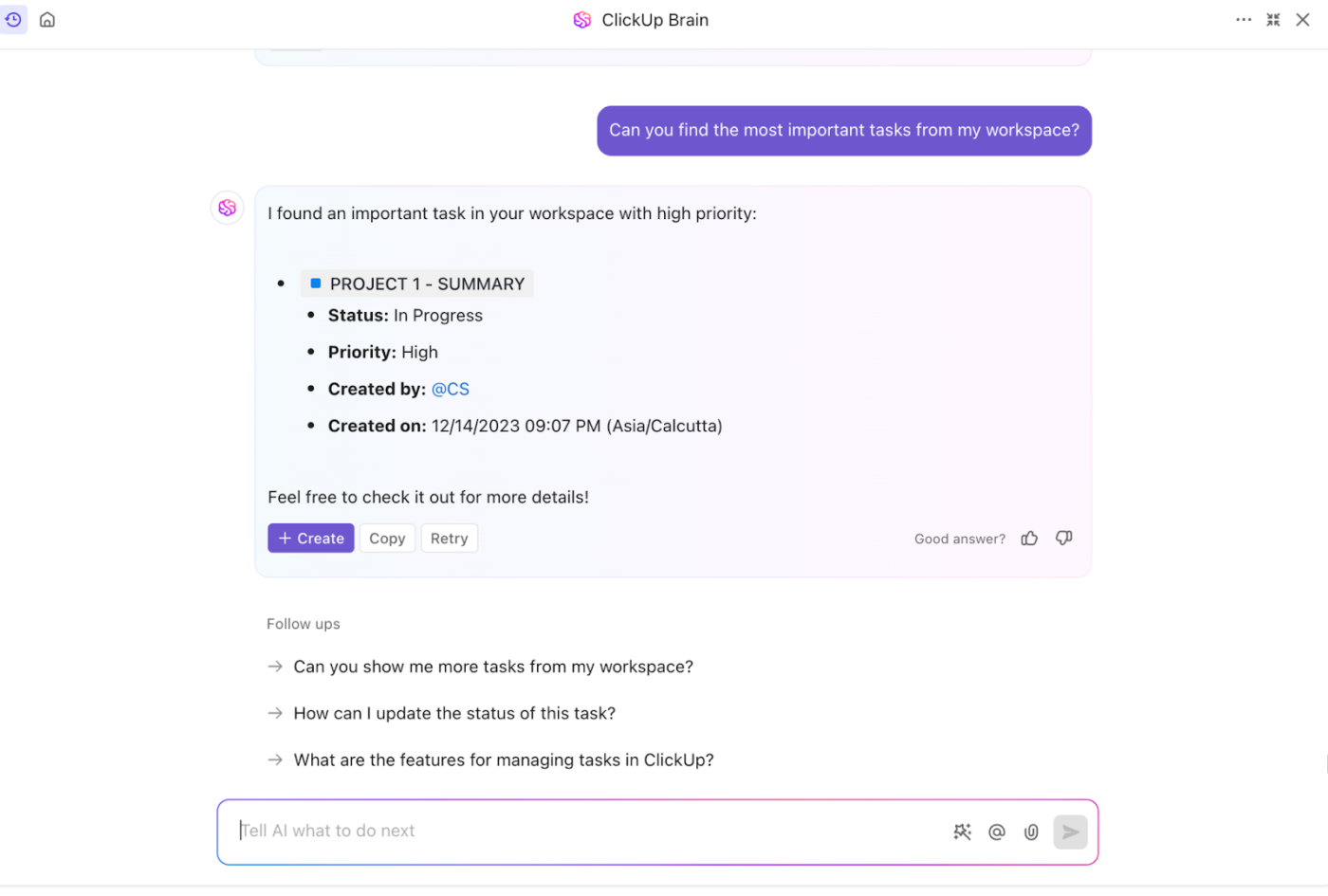
우리는 모두 정보를 찾기 위한 바로 가기가 필요합니다. 이 바로 가기는 이사회 회의에서 번호를 찾아야 할 때나 커피 한 잔을 마시며 편안하게 앉아 있을 때도 필요합니다. ClickUp Brain은 잘 정리된 사진 앨범을 넘기듯이 필요한 것을 쉽게 찾을 수 있도록 도와줍니다.
ClickUp Brain은 작업, 문서, 조직의 지식을 위한 중앙 집중식 허브를 제공하는 강력한 AI 비서입니다.
ClickUp 작업 공간, Google Workspace 생태계, 프로젝트 보드에 원활하게 통합되는 작업 관리 기능은 노트 필기 워크플로우에 또 다른 차원의 조직성을 더해줍니다.
ClickUp Brain을 사용하여 노트 필기하기
ClickUp Brain을 회의 노트에 사용하는 실용적인 예시를 소개합니다:
프롬프트 예시*:
"매주 팀 동기화를 위한 회의 노트를 작성합니다. 여기에는 작업 항목과 토론 주제가 포함됩니다."
단계:
- 열기 ClickUp Brain
- 오른쪽 상단의 'AI에게 물어보기' 버튼을 클릭하고 프롬프트를 입력하세요
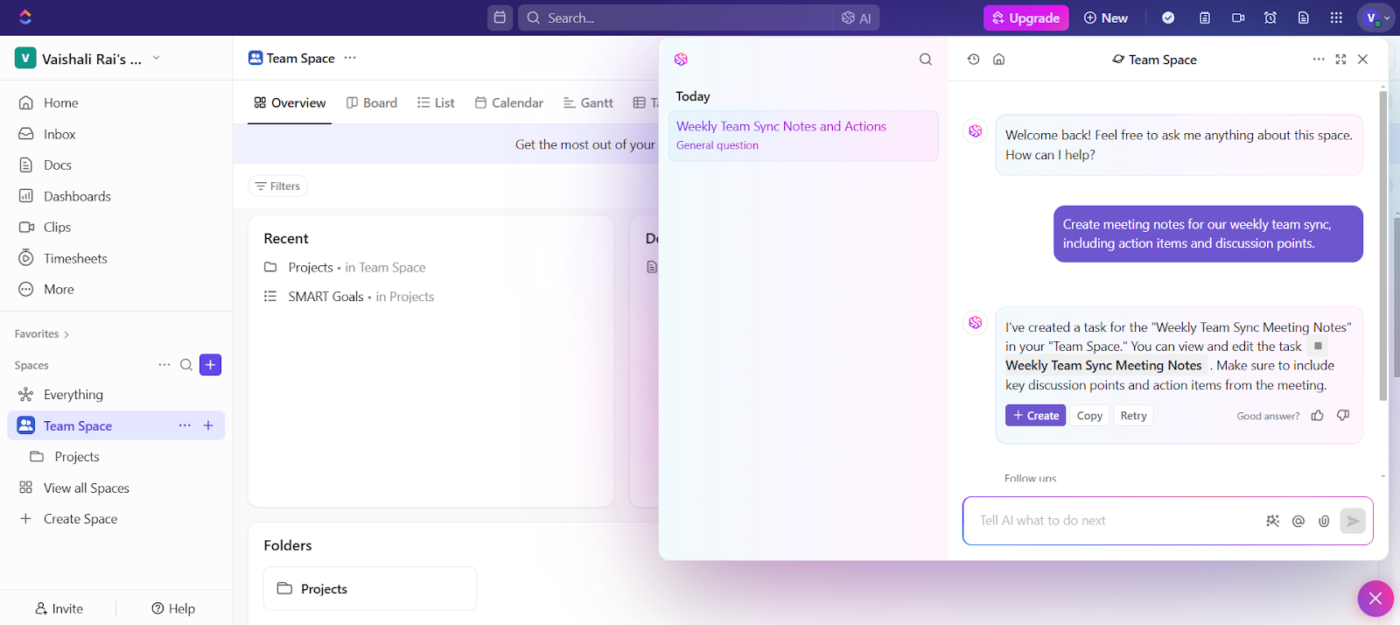
- "SMART 목표" 프로젝트 내에서 "팀 동기화 회의 노트" 창이 나타납니다
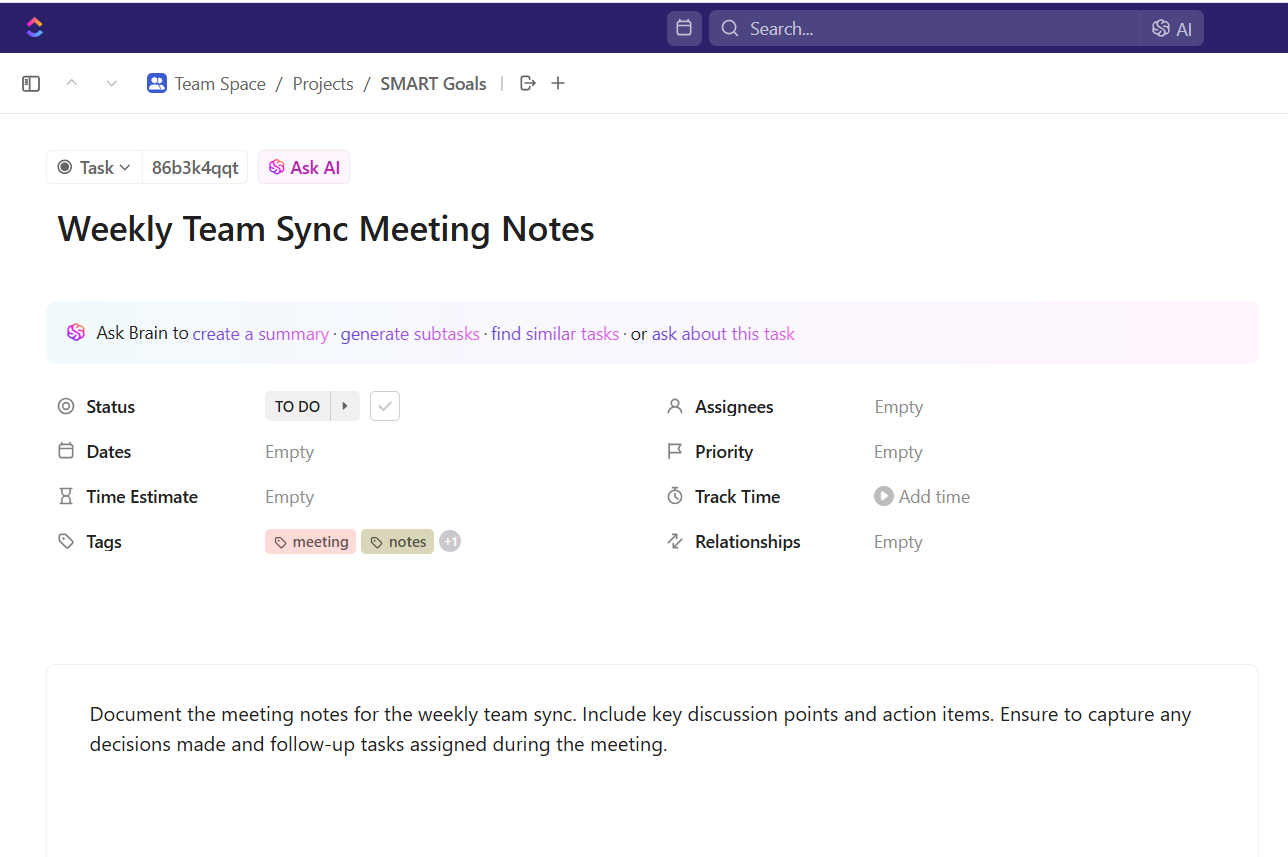
- 회의 노트와 주요 논의 사항을 입력하여 회의 문서를 시작하십시오. 사용자 지정 필드를 선택하여 프로세스 속도를 높이십시오
- 작업 항목을 추가하고 작업으로 변환
- 팀원들과 노트 공유하기
이 접근 방식은 체계적인 회의 기록을 유지하고, 팀 커뮤니케이션을 강화하며, 작업 관리를 개선하는 동시에 후속 작업이 완료되도록 하는 데 도움이 됩니다.
'담당자', '날짜', '시간 추정'과 같은 기능은 책임 소재를 명확히 하고 효율적인 스케줄링을 가능하게 합니다. '회의'와 '노트'와 같은 태그를 사용하면 회의 정보를 쉽게 분류하고 검색할 수 있습니다.
💡전문가 팁: 사이드바 오른쪽에 있는 '+' 아이콘을 클릭하면 작업과 URL을 연결하고, ClickUp 통합 기능에서 파일을 가져오고, ClickUp 내에서 문서, 비디오 또는 기타 파일과 같은 콘텐츠를 첨부 파일로 추가하여 노트를 향상시킬 수 있습니다.
ClickUp을 일의 모든 것을 위한 앱으로 만들어 주는 보너스 기능
ClickUp 작업을 통해 다음을 할 수 있습니다:
- 중요한 노트를 실행 가능한 작업으로 전환
- 마감일을 추가하고 팀원 배정
- 회의에서 논의된 항목의 진행 상황 추적
- 관련 문서와 자료를 연결된 상태로 유지
또한 ClickUp의 연결 검색 기능은 팀원들이 지식 관리에 대한 이해를 높일 수 있도록 해 주며, 팀원들이 지식에 무료로 액세스하고 효과적인 정보 공유를 할 수 있도록 해 줍니다.
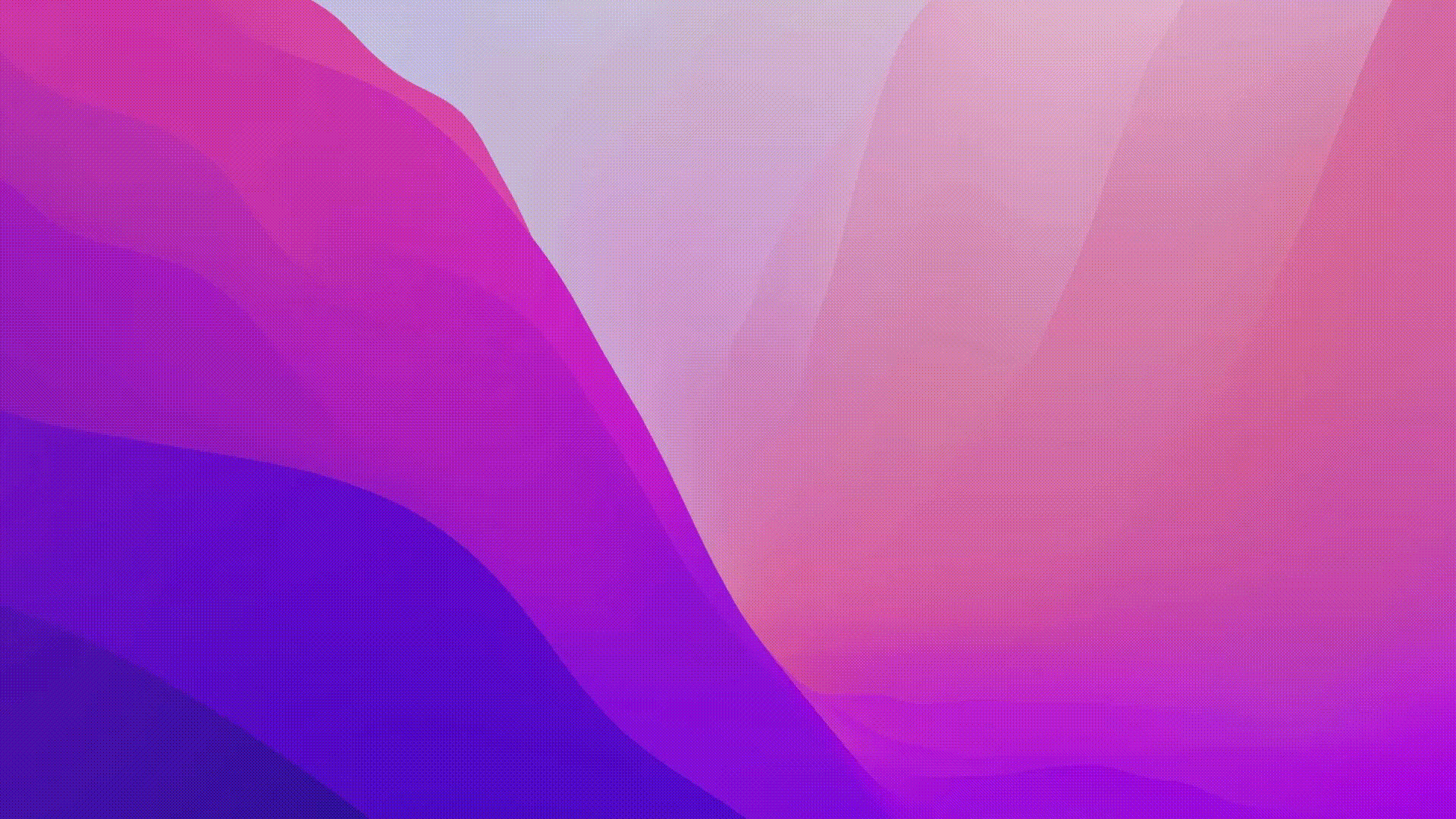
다음과 같은 작업을 할 수 있습니다.
- 질문을 하고 실시간으로 검증된 포괄적인 답변을 얻으십시오
- 비즈니스 노트와 개인 노트를 구분하세요
- 중요한 정보 저장
- 중요한 문서에 팀 전체 액세스 가능
ClickUp에 모든 노트를 한 곳에 보관할 수 있어서 생산성이 더 높아졌습니다.
ClickUp을 사용하면 노트를 한 곳에 모아둘 수 있어서 생산성이 더 높아졌습니다.
ClickUp-날짜 디지털 노트 필기
맥킨지의 연구에 따르면 협업 도구를 포함한 소셜 테크놀로지를 도입하면 생산성이 최대 25%까지 향상될 수 있다고 합니다.
그러나 Microsoft Loop와 OneNote를 비교해 보면, 각 도구마다 한계가 있습니다. Loop는 실시간 팀워크에 탁월하고 OneNote는 노트 정리 기능에 탁월하지만, 둘 다 현대 팀이 필요로 하는 완료된 패키지를 제공하지는 않습니다.
바로 그 때 ClickUp이 등장합니다.
팀에 가장 중요한 것이 무엇인지 생각해 보세요. 브레인스토밍 세션에서 아이디어를 빠르게 공유하거나, 프로젝트 파일을 깔끔하게 정리하거나, 모든 사람이 작업을 추적할 수 있도록 하는 것일 수 있습니다. ClickUp은 이 모든 것을 훌륭하게 처리합니다.
팀에 필요한 완벽한 협업 솔루션을 제공할 준비가 되셨습니까? 지금 바로 ClickUp을 무료로 체험해 보세요.